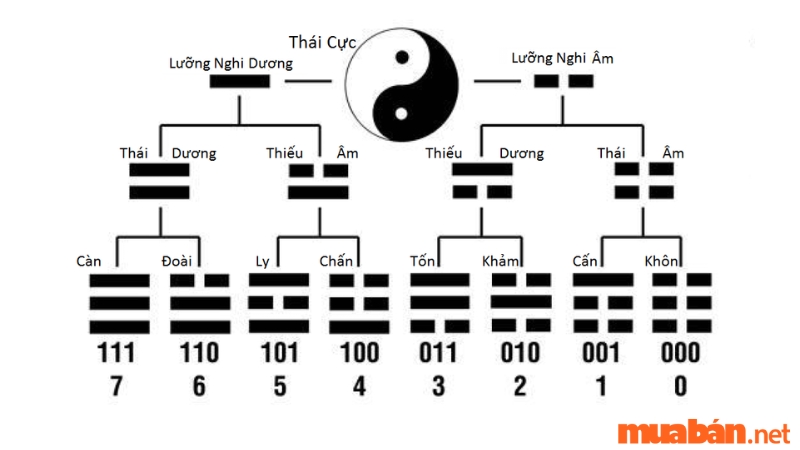Giới Thiệu
Bạn đã bao giờ muốn lưu lại một bức ảnh chụp màn hình máy tính nhưng không biết cách làm sao để thực hiện và lưu trữ một cách hiệu quả? Trong cuộc sống hàng ngày, việc chụp ảnh màn hình máy tính đã trở thành một phần quan trọng không thể thiếu để ghi lại thông tin quan trọng, chia sẻ với người khác hoặc sử dụng cho mục đích cá nhân. Trên thực tế, chụp ảnh màn hình máy tính là một kỹ năng cần thiết mà ai cũng nên biết.
Trong bài viết này, chúng tôi sẽ hướng dẫn bạn cách chụp ảnh màn hình máy tính một cách dễ dàng và nhanh chóng. Chúng tôi cũng sẽ giới thiệu các phương pháp lưu trữ ảnh chụp màn hình máy tính để bạn có thể truy cập và sử dụng chúng một cách thuận tiện. Hãy cùng khám phá ngay!
Cách Chụp Ảnh Màn Hình Máy Tính
Hướng Dẫn Chụp Ảnh Màn Hình Máy Tính Trên Windows
Đối với người dùng Windows, chụp ảnh màn hình máy tính là một điều rất đơn giản. Bạn có thể sử dụng các phím tắt như “Print Screen” hoặc “Alt + Print Screen” để chụp toàn bộ màn hình hoặc chỉ chụp cửa sổ đang hoạt động. Sau đó, bạn có thể dán ảnh đã chụp vào các chương trình chỉnh sửa ảnh hoặc văn bản để lưu trữ hoặc chỉnh sửa.
Hướng Dẫn Chụp Ảnh Màn Hình Máy Tính Trên MacOS
Đối với người dùng MacOS, bạn có thể sử dụng phím tắt “Command + Shift + 3” để chụp toàn bộ màn hình hoặc “Command + Shift + 4” để chọn vùng cần chụp. Sau khi chụp xong, ảnh sẽ được lưu trữ trực tiếp trên màn hình chính của bạn. Bạn có thể mở ảnh đó để xem, chỉnh sửa hoặc lưu lại cho mục đích sử dụng sau này.
Thủ Thuật và Lời Khuyên Để Chụp Ảnh Màn Hình Máy Tính Một Cách Hiệu Quả
Dưới đây là một số thủ thuật và lời khuyên giúp bạn chụp ảnh màn hình máy tính một cách hiệu quả:
-
Sử dụng phần mềm chụp ảnh màn hình chuyên nghiệp: Ngoài việc sử dụng phím tắt, bạn cũng có thể cài đặt các phần mềm chụp ảnh màn hình chuyên nghiệp như Snagit, Greenshot hoặc Lightshot để tận dụng các tính năng mở rộng và tùy chỉnh.
-
Xác định vùng chụp ảnh màn hình cần thiết: Trước khi chụp, hãy xác định rõ vùng chính mà bạn muốn chụp. Điều này sẽ giúp bạn tiết kiệm thời gian và không cần chỉnh sửa ảnh sau khi chụp.
-
Sử dụng chụp ảnh màn hình bằng cửa sổ: Nếu bạn chỉ quan tâm đến một cửa sổ cụ thể trên máy tính của mình, hãy sử dụng phím tắt “Alt + Print Screen” trên Windows hoặc “Command + Shift + 4” rồi nhấn phím Space trên MacOS để chụp cửa sổ đó.
Cách Lưu Ảnh Chụp Ảnh Màn Hình Máy Tính
Đánh Giá Các Phương Pháp Lưu Ảnh Chụp Ảnh Màn Hình Máy Tính Phổ Biến
Khi bạn đã chụp ảnh màn hình máy tính thành công, bạn cần lưu trữ ảnh đó để có thể truy cập và sử dụng sau này. Dưới đây là một số phương pháp lưu trữ ảnh chụp màn hình máy tính phổ biến:
-
Lưu trực tiếp trên ổ cứng: Bạn có thể lưu ảnh chụp màn hình trực tiếp trên ổ cứng của máy tính bằng cách tạo một thư mục riêng để lưu trữ tất cả các ảnh chụp màn hình. Điều này giúp bạn dễ dàng tìm kiếm và quản lý ảnh.
-
Lưu trên điện toán đám mây: Sử dụng các dịch vụ lưu trữ điện toán đám mây như Google Drive, Dropbox hoặc OneDrive để lưu trữ ảnh chụp màn hình. Điều này giúp bạn truy cập ảnh từ bất kỳ thiết bị nào có kết nối internet và chia sẻ ảnh dễ dàng với người khác.
Hướng Dẫn Lưu Ảnh Chụp Ảnh Màn Hình Máy Tính Trên Ổ Cứng
Để lưu ảnh chụp màn hình máy tính trên ổ cứng, bạn chỉ cần tạo một thư mục riêng để lưu trữ tất cả các ảnh chụp màn hình. Bạn có thể đặt tên thư mục theo ngày, tên dự án hoặc bất kỳ cách nào phù hợp với nhu cầu của bạn. Sau đó, hãy đảm bảo lưu ảnh vào thư mục đó sau khi bạn đã chụp màn hình thành công.
Lưu Trữ Ảnh Chụp Ảnh Màn Hình Máy Tính Trên Điện Toán Đám Mây
Lưu trữ ảnh chụp màn hình máy tính trên điện toán đám mây là một phương pháp tiện lợi và linh hoạt. Bạn có thể tải lên ảnh chụp màn hình lên các dịch vụ lưu trữ điện toán đám mây như Google Drive, Dropbox hoặc OneDrive. Điều này cho phép bạn truy cập và chia sẻ ảnh từ bất kỳ thiết bị nào có kết nối internet, đồng thời giúp bạn sao lưu và bảo vệ ảnh khỏi việc mất mát trong trường hợp máy tính gặp sự cố.
FAQ về Chụp Ảnh Màn Hình Máy Tính và Lưu Trữ
Câu Hỏi Thường Gặp về Việc Chụp Ảnh Màn Hình Máy Tính và Lưu Trữ Ảnh
Dưới đây là một số câu hỏi thường gặp về việc chụp ảnh màn hình máy tính và lưu trữ ảnh:
-
Chụp màn hình máy tính có khó không?
Chụp màn hình máy tính là một thao tác đơn giản và dễ dàng, không đòi hỏi nhiều kỹ năng. Bạn chỉ cần biết sử dụng các phím tắt phù hợp trên bàn phím để có thể chụp ảnh một cách nhanh chóng. -
Tại sao tôi nên lưu ảnh chụp màn hình máy tính?
Lưu ảnh chụp màn hình máy tính giúp bạn ghi lại thông tin quan trọng, chia sẻ với người khác hoặc sử dụng cho mục đích cá nhân. Nó cũng là một cách tiện lợi để ghi lại những khoảnh khắc đặc biệt trên màn hình máy tính của bạn.
Trả Lời Các Câu Hỏi Quan Trọng Liên Quan Đến Chụp Ảnh Màn Hình và Lưu Trữ Ảnh Chụp Màn Hình Máy Tính
Q: Làm thế nào để chụp màn hình một cửa sổ cụ thể trên Windows?
A: Bạn có thể sử dụng phím tắt “Alt + Print Screen” để chụp cửa sổ đó và sau đó dán ảnh đã chụp vào các chương trình chỉnh sửa ảnh hoặc văn bản để lưu trữ hoặc chỉnh sửa.
Q: Lưu trữ ảnh chụp màn hình máy tính trên điện toán đám mây có an toàn không?
A: Các dịch vụ lưu trữ điện toán đám mây như Google Drive, Dropbox và OneDrive đều có các biện pháp bảo mật mạnh mẽ để đảm bảo an toàn cho dữ liệu của bạn. Tuy nhiên, bạn cũng nên đảm bảo rằng mật khẩu của bạn là mạnh và không chia sẻ thông tin đăng nhập với người khác.
Kết Luận
Chụp ảnh màn hình máy tính và lưu trữ ảnh chụp màn hình đã trở thành một phần quan trọng trong cuộc sống hàng ngày của chúng ta. Việc chụp ảnh màn hình máy tính giúp bạn ghi lại thông tin quan trọng, chia sẻ với người khác và sử dụng cho mục đích cá nhân. Đồng thời, lưu trữ ảnh chụp màn hình máy tính đảm bảo bạn có thể truy cập và sử dụng chúng một cách thuận tiện.
Với những phương pháp và thủ thuật chúng tôi đã giới thiệu, bạn không cần phải lo lắng về việc chụp ảnh màn hình máy tính và lưu trữ ảnh nữa. Hãy áp dụng những gì bạn đã học để tận dụng tối đa tiện ích của việc chụp ảnh màn hình máy tính và lưu trữ ảnh.
Đừng quên truy cập đây để tìm hiểu thêm về các thông tin hữu ích khác. Hãy ghé thăm dnulib.edu.vn để có thêm nhiều kiến thức bổ ích.